CSS
L'HTML è fin da subito nato come uno standard aperto: questo all'inizio ha creato delle difficoltà, ma con il passare del tempo si è rivelato un aspetto vincente.

La definizione del CSS è un tipico esempio di quanto detto. Nei primi anni di diffusione (1993-1996) le aziende che crearono i primi browser (Netscape e Internet Explorer in particolare) aggiunsero diverse estensioni proprietarie dell'HTML, generando confusione e difficoltà per gli sviluppatori di pagine web. In altre parole, ciò che funzionava su un browser non funzionava su un altro. Il W3C decise di affrontare questo problema creando un gruppo di lavoro che produsse uno standard nel 1996 chiamato appunto Cascading Style Sheet (CSS).
Per maggiori dettagli sulla storia del CSS si rimanda a questa pagina.
Con il passare degli anni, questa divisione si rivelò estremamente efficace. In particolare, riuscì in modo eccellente a risolvere il problema della diversa dimensione degli schermi dei palmari prima e degli smartphone poi.
CSS include moltissime funzionalità che permette l'animazione degli elementi nelle pagine, le trasformazioni (es. traslazione, rotazione, scalatura), i gradienti e molte altre cose.
Concetti base
Sintassi
Cominciamo con la sintassi e la nomenclatura dei vari componenti di un foglio di stile.
Un foglio di stile CSS è formato da un insieme di regole. Ogni regola ha la seguente struttura:
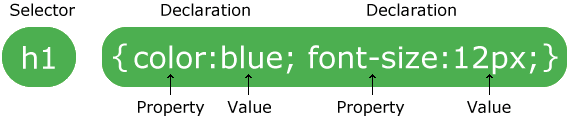
Vediamola nel dettaglio.
- la regola comincia con un selettore, che serve per selezionare su quali elementi verrà applicata la regola
- la seconda parte della regola è la dichiarazione, racchiusa in parentesi graffe
- all'interno della dichiarazione c'è una lista di proprietà, separate da punto e virgola
- ogni proprietà ha un nome ed un valore, separati tra loro dai due punti
Vediamo alcuni esempi:
/* cambia il colore dello sfondo di tutta la pagina */
body {
background-color: blue;
}
/* cambia il colore del testo di tutti i paragrafi */
p {
color: red;
}
Di seguito dettagliamo alcune caratteristiche importanti del CSS.
Specificità
Come detto, CSS è l'acronimo di "Cascading Style Sheet", che si può tradurre come "fogli di stile a cascata". Questo perché è del tutto lecito includere più fogli di stile, o avere più regole all'interno dello stesso foglio di stile, che si riferiscono allo stesso elemento.
Tutte le regole che si potrebbero applicare ad un certo elemento, si chiamano matching rules e si dice che queste regole entrano in competizione tra di loro. Quale vince?
La risposta è: la regola con specificità più alta per quel determinato elemento. Il calcolo della specificità non è banale, ma per ora ci basta sapere che, a parità di altre condizioni, viene applicata la regola definita per ultima.
Elementi inline e block
Un altro concetto fondamentale del CSS è che un elemento può essere di uno di questi due tipi:
- inline: si adatta al contenuto
- block: si adatta al contenitore
Alcuni elementi sono nativamente inline, ed altri nativamente block.
Ad esempio, i paragrafi sono block e gli span sono inline:
<style>
p {
background-color: red;
}
span {
background-color: blue;
}
</style>
<p><span>ciao</span></p>
Questo è il risultato:
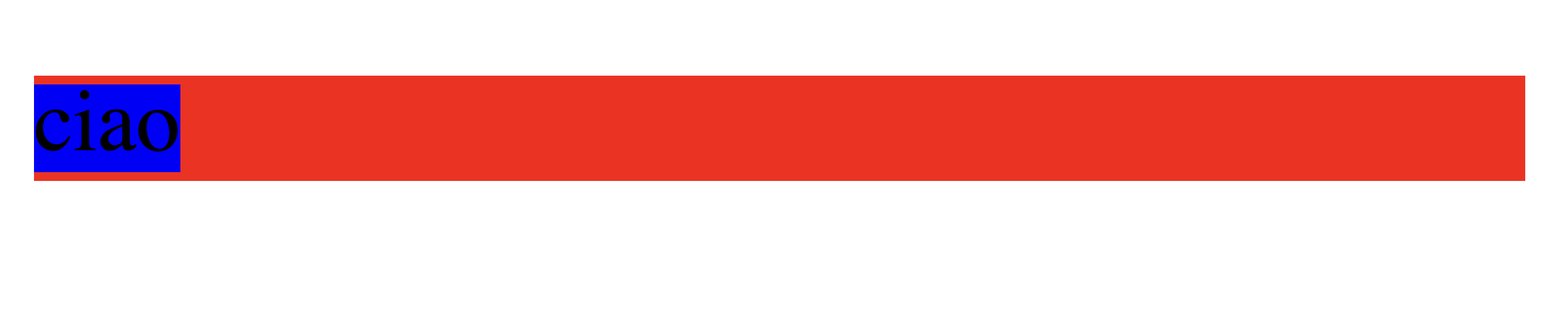
Quando nella scrittura della pagina mi servono alcuni elementi inline o block per agganciarli al CSS ma senza un particolare valore semantico, posso usare i seguenti tag:
<span>come generico elemento inline<div>come generico elemento block
In ogni caso, è sempre possibile cambiare il comportamento di default di un elemento attraverso la proprietà CSS "display":
/* la seguente regola trasforma i paragrafi in elementi inline */
p {
display: inline;
}
Nota: esiste anche un valore ibrido inline-block, utile in alcune situazioni, per maggiori informazioni vedete qui
Box model
L'ultimo concetto CSS che presentiamo in questo pagina è il modello a scatole, in inglese "box model".
Come abbiamo detto, possiamo immaginare la nostra pagina come tante scatole. Come è fatta ognuna di queste scatole?
Ogni scatola è composta delle seguenti parti:
- il contenuto vero e proprio, ad esempio il testo, l'immagine o altri elementi annidati, che vogliamo visualizzare
- il padding: l'imballaggio, sta all'interno della nostra scatola, quindi coprirà anche l'eventuale colore o immagine di sfondo
- il border: la confezione, ovvero il rettangolo che include padding e contenuto
- il margin: il margine tra una scatola e l'altra

Contenuto

Padding

Bordo

Margine
Per visualizzare il box model nel browser, andate su ispeziona, ve lo trovate tra i pannelli sviluppatore
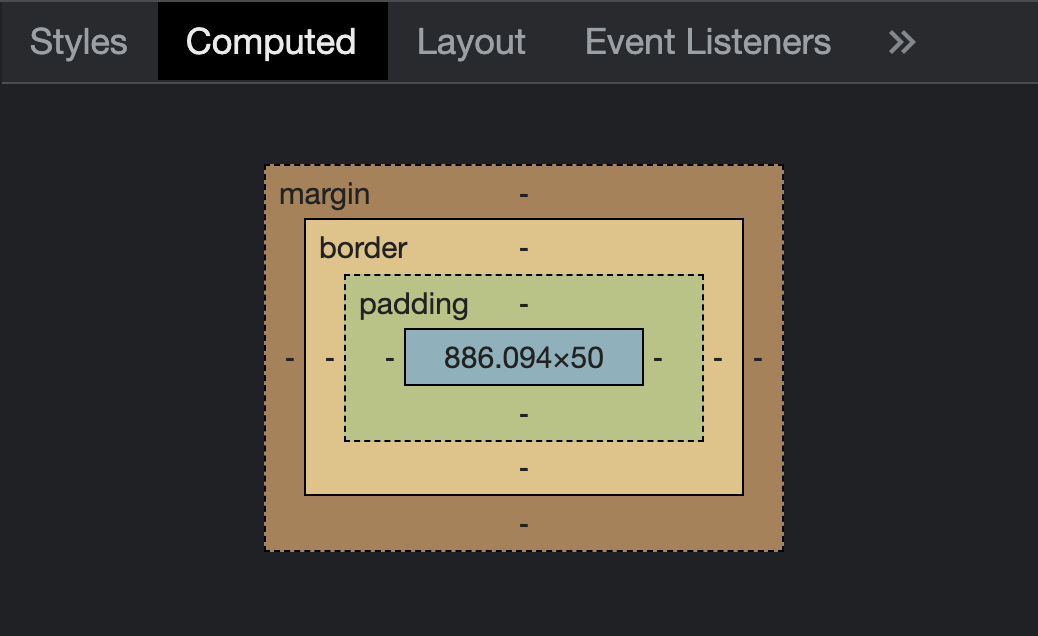
Fate attenzione che, generalmente, i margini tra due elementi si sommano: se un elemento ha margine destro pari a 10px, e il successivo ha margine sinistro pari a 15px, il margine totale tra i due elementi sarà 25px.
A questa regola generale ci sono alcune eccezioni. Ad esempio, se ci sono più elementi figli con lo stesso tag, i margini superiore ed inferiore possono collassare tra loro. Per maggiori informazioni, vedete qui.
Impostare i valori del box model
Per impostare i valori del box model esistono le seguenti proprietà CSS:
padding: per impostare il paddingborder: per impostare il bordomargin: per impostare il margine
Esempi
Nel seguente esempio imposto i valori in tutte e quattro le direzioni intorno all'elemento selezionato.p {
padding: 5px;
border: 0px;
margin: 5px;
}
Di solito voglio però controllare in modo più fine il valore in una specifica direzione, ad esempio solo in alto, o solo a sinistra. Per fare questo, ognuna di queste proprietà ha a sua volta quattro sotto proprietà:
-top: sopra l'elemento-right: a sinistra dell'elemento-bottom: a destra dell'elemento-left: a sinistra dell'elemento
Esempi
Nel seguente esempio imposto i valori solo nelle direzioni scelte.p {
padding-left: 5px;
border-top: 0px;
border-bottom: 0px;
margin-right: 5px;
}
Se voglio impostare tutti e quattro i valori per una data proprietà in un colpo solo, esiste una versione abbreviata, in cui specifico tutti i valori nella stessa linea. Mi devo ricordare che i valori sono messi come i numeri di un orologio analogico: parto dall'alto e giro in senso orario, quindi nell'ordine sono top, right, bottom, left.
Esempi
Nel seguente esempio imposto tutti e quattro i valori in una sola linea.p {
background-color: red;
padding: 0px 15px 30px 50px;
}
Il risultato:
ciao
Centrare un elemento orizzontalmente
Per centrare un elemento orizzontalmente, possiamo usare la proprietà margin con valore auto.
p { margin:auto;}
Cosa significa esattamente? Il browser calcola la dimensione del paragrafo, la dimensione del suo contenitore, e imposta i margini a destra e sinistra in modo che siano uguali. Ricordiamo però che, per gli elementi block, la dimensione dell'elemento è esattamente pari a quella del contenitore, quindi verranno impostati entrambi i margini a zero. Per evitare questo, possiamo impostare la dimensione dell'elemento che vogliamo centrare con width:
p {
margin:auto;
width: 50%;
background-color: gray;
}
Risultato:
Buongiorno a tutti!
Attenzione: in questo caso l'elemento è centrato (come vedete dal colore di sfondo) ma non il testo al suo interno. Per centrare anche il testo all'interno dell'elemento, dobbiamo usare la proprietà text-align:center.
p {
/* ... */
text-align: center;
}
Buongiorno a tutti!
Ci sono molti altri modi per centrare un elemento orizzontalmente e verticalmente. Per una carrellata piuttosto esaustiva si rimanda qui.
Dove metto il tag style?
Lo stile è considerato un metadato, quindi come tutti i metadati la documentazione ufficiale richiede di metterlo all'interno del tag <head>, di solito subito prima del tag di chiusura.
<head>
<!-- altri metadati qui -->
<style>
/* mettere qui lo stile */
<style>
</head>
Ci sono altri modi per includere un foglio di stile salvato come un file .css a sé stante, li vedremo successivamente.